Простой способ массового удаления/массового удаления категорий WordPress
Опубликовано: 2022-09-15Разве у нас нет бесполезных и нежелательных категорий, которые должны быть очищены и систематизированы, но мы едва находим для них время?
Управляете ли вы меньшим или большим количеством таксономий — атрибуты, категории; должно быть, было не только неприятно удалять их по одному, но это могло также звучать утомительно при обсуждении.
Итак, как удалить сотни категорий блогов WordPress? Каков наилучший способ массового удаления их быстро? Есть ли способ восстановить их, если они были удалены?
Мы вас прикрыли. Давайте копнем немного глубже, чтобы лучше понять.
Что такое категории WordPress?
Категории WordPress — это таксономии, найденные на панели инструментов, которые позволяют пользователям упорядочивать/группировать определенные виды материалов, обычно посты.
Группы постов обычно называют категориями. От них выиграют как создатели веб-сайтов, так и пользователи, потому что первые могут лучше организовать свой материал, а вторые имеют дополнительные возможности навигации помимо основного меню.
Включив родительские категории, содержащие несколько обычных категорий, вы также можете создавать иерархии с категориями. Эти иерархии категорий сохраняются WordPress в файлах тем и функций.
Рассмотрим веб-сайт, который продает цифровые продукты. Таким образом, сообщения в блогах для этого веб-сайта могут относиться к следующим категориям:
- Информация о товаре
- Объявления
- Истории успеха
- Инструкции
- Избранное
и так далее…
Например, запись в блоге «Как массово редактировать сообщения WordPress из одного места» будет подпадать под категорию «Инструкции».
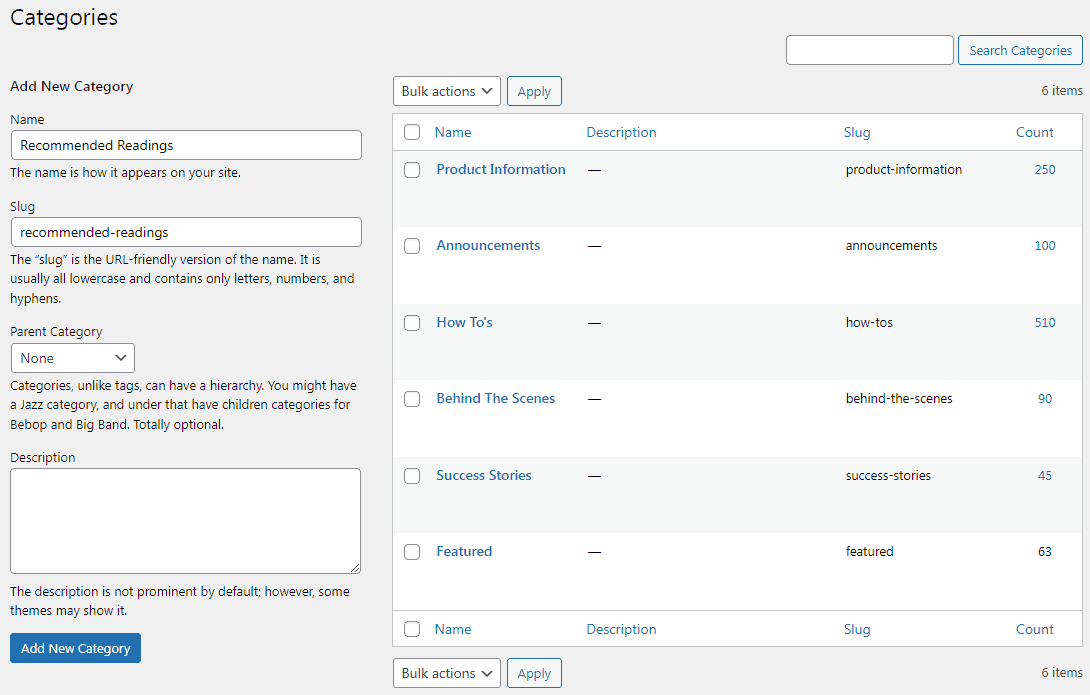
Категории обычно используются для организации сообщений в блогах в зависимости от тематики сайта.
Теперь, когда количество сообщений в блоге увеличивается, категории увеличиваются, и управление ими становится затруднительным.
Кроме того, вы можете создать новые категории с лучшими именами и избавиться от старых. Вы даже можете удалить категории, созданные для тестирования.
Итак, наш следующий раздел посвящен категориям массового удаления WordPress с использованием функции по умолчанию в WordPress.
Как массово удалить категории записей в WordPress?
Вы можете быстро удалить одну или две категории в WordPress, используя его основной раздел «Категории», если они у вас уже включены.
- На панели администратора WordPress нажмите «
Posts > Categories. - Наведите курсор на категорию, выберите появившуюся ссылку
Delete. Как только вы примете запрос на подтверждение, категория будет немедленно удалена.
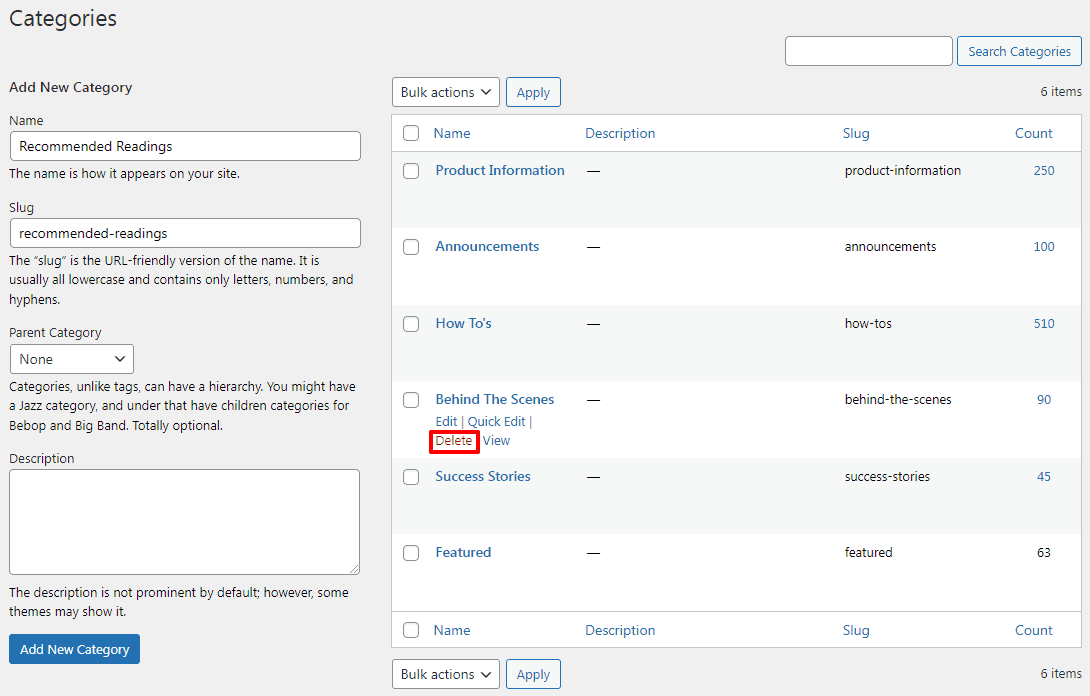
Другой вариант — открыть отдельную категорию и внизу страницы найти и нажать ссылку «Удалить».
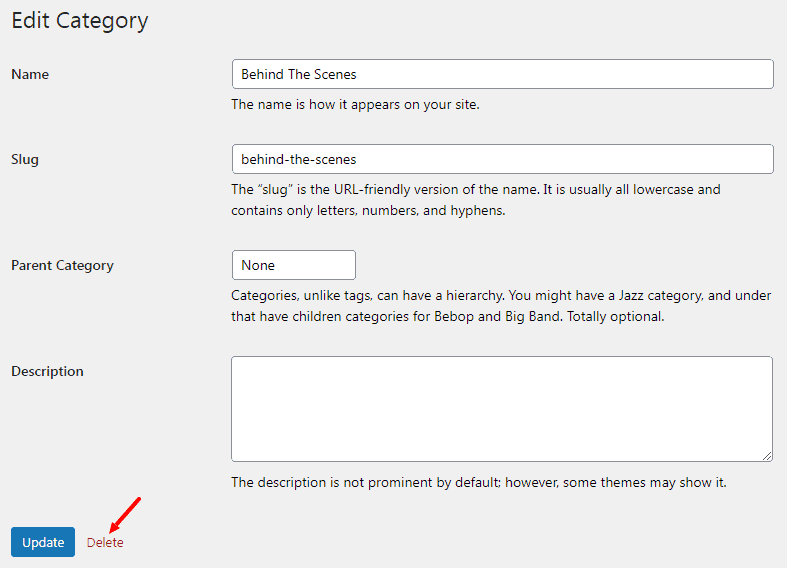
Чтобы массово удалить категории со страницы «Категории»:
- На панели администратора WordPress нажмите «
Posts > Categories. - Просто установите флажок рядом с названием каждой категории, которую вы хотите удалить.
- В раскрывающемся меню «
Bulk actions» выберите «Delete», а затем нажмите «Apply». Массовое удаление категорий потребует от вас подтверждения один раз перед удалением категорий. - После подтверждения вы увидите сообщение «
Categories deleted».
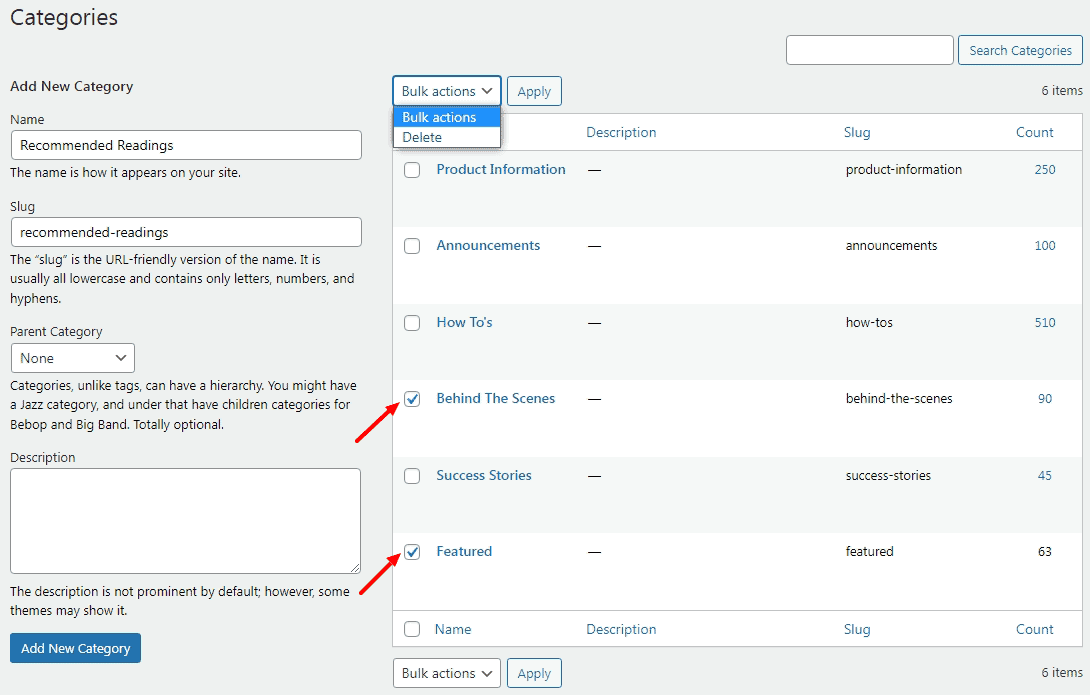
Этот метод поможет вам удалить все категории сообщений в блоге, которые вы больше не хотите иметь, и сразу удалить их навсегда.
Как восстановить удаленную категорию в WordPress?
Нет! После того, как вы удалите категорию из WordPress, ее нельзя будет восстановить. Это постоянное удаление.
В WordPress есть раздел « Корзина » для сообщений и страниц, но не для категорий.
Мы советуем создать новую категорию с таким же названием, если вы случайно удалили ее. Таким образом, вы можете вернуть любые записи, которые были ошибочно перемещены в категорию « Без категорий».
Что происходит с сообщениями, которым назначены категории?
Основная функция категории — служить местом для прикрепления сообщений для лучшей категоризации.
Все ваши сообщения в блоге больше не будут попадать в определенную категорию, если связанные с ними категории будут удалены.
Категория по умолчанию для этих категорий — «Без категории». Это категория сообщений по умолчанию для всех веб-сайтов WordPress при запуске.
Почему бы не использовать стандартный способ WordPress для массового удаления категорий?
Помимо многих практических преимуществ использования категорий массового удаления по умолчанию в WordPress, есть несколько факторов, которые делают его гораздо менее удобным и трудоемким. Вот некоторые из причин:

- Становится практически невозможно вручную обрабатывать сотни сообщений.
- Не хватает мощных параметров фильтрации и его трудно редактировать.
- Не лучший UX, загружается очень медленно, если количество сообщений больше.
- Поскольку восстановить категории невозможно, их нельзя восстановить после удаления.
Это медленная процедура, которая может быть эффективной только для тех, у кого меньше контента и меньше категорий продуктов, или для тех, у кого есть столько времени, чтобы посвятить редактированию каждой из них.
Итак, если вам интересно, как массово управлять сотнями сообщений, страниц и продуктов WooCommerce, а также массово удалять/назначать категории, вот отличное решение для вас.
Самый простой способ массового удаления/назначения категорий в WordPress и WooCommerce.
С помощью Smart Manager вы можете легко и удобно управлять продуктами WooCommerce, заказами, пользователями, купонами… любым типом записей WordPress, включая пользовательские, с помощью электронной таблицы, похожей на Excel.
Это означает, что для постов и страниц блога WordPress вы можете изменять ключевые слова, редактировать метаописание, изменять дату публикации, добавлять изображения, дублировать посты и страницы, экспортировать в CSV … и делать многое другое из одного места.
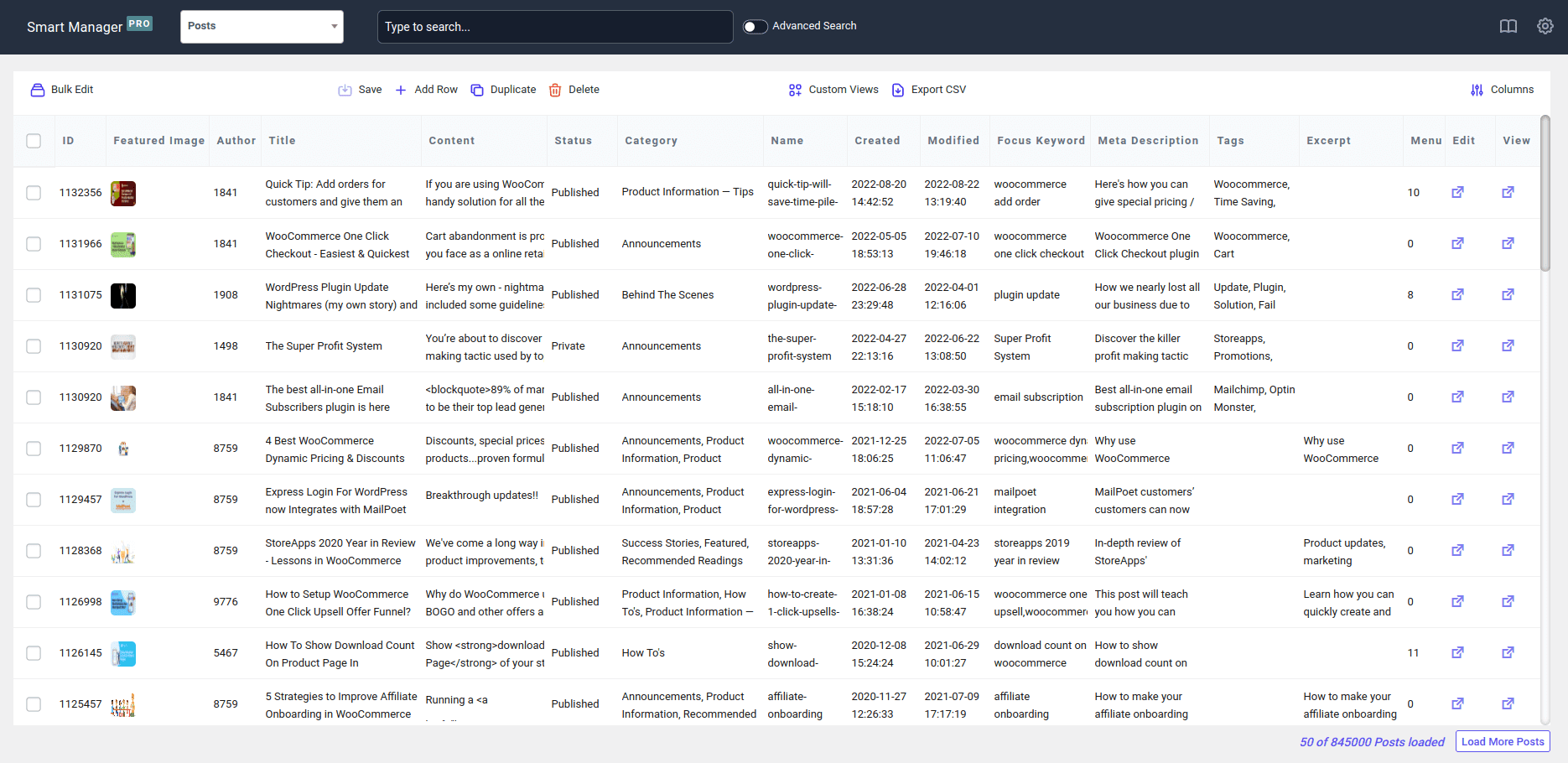
На данный момент вы можете только массово удалять/назначать категории из сообщений блога с помощью Smart Manager, но не массово удалять их.
Примечание . Smart Manager позволяет массово удалять (перемещать в корзину или удалять навсегда) записи о продуктах, заказах, купонах и других типах сообщений. Вскоре будет добавлена поддержка массового удаления категорий и атрибутов и управления ими.
Как массово удалить категории из сообщений?
- Перейдите в
WordPress Admin panel > Smart Managerи выберите панель управленияPostsв раскрывающемся списке. - Чтобы выбрать все сообщения, установите флажок в заголовке. Или выберите только те сообщения, которые вы хотите массово удалить из категорий. Существует также возможность расширенного поиска для поиска конкретных сообщений. Выберите необходимые записи.
- Нажмите на опцию «
Bulk Edit» в верхнем левом углу. Откроется скользящая панель. ВыберитеCategoryв первом раскрывающемся меню. - Выберите «
remove from» во втором раскрывающемся списке и выберите соответствующую категорию в третьем раскрывающемся списке. - При необходимости добавьте другие условия для массового редактирования.
- Нажмите кнопку «
Update».
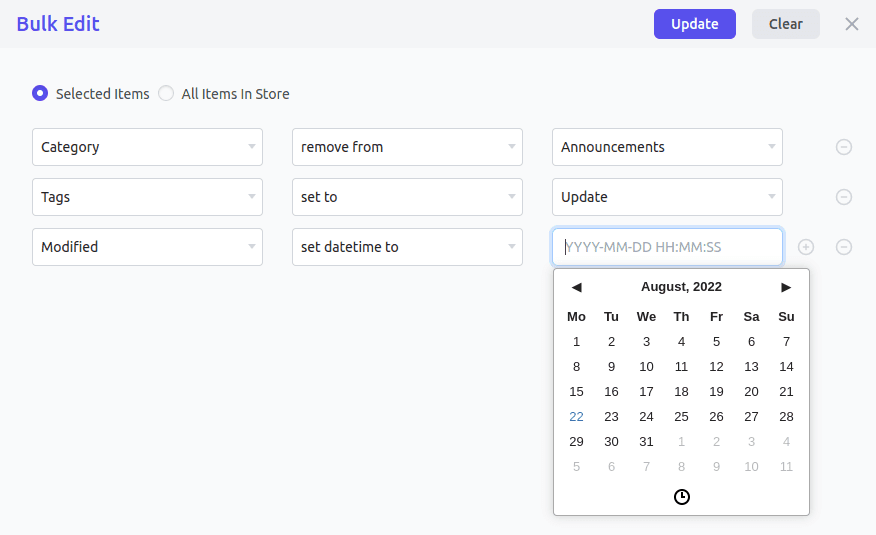
Вот и все.
Если вы хотите массово назначить категорию сообщениям, выберите « set to » вместо параметра «Удалить из», как указано выше.
Для отдельного сообщения вы также можете использовать встроенное редактирование, чтобы назначать или удалять категории для сообщения непосредственно с помощью редактора листов.
Эти простые шаги могут помочь вам удалить ненужные и неиспользуемые категории сообщений, а также помочь вам навести порядок и лучше организовать свой интернет-магазин.
Как массово удалить категории из продуктов?
Что касается сообщений в блогах, вы также можете массово удалять/назначать категории из продуктов WooCommerce.
- Перейдите в
WordPress Admin panel > Smart Managerи выберите панельProductsв раскрывающемся списке. - Чтобы выбрать все продукты, установите флажок в заголовке. Или выберите только те продукты, которые вы хотите массово удалить из категорий. Существует также возможность расширенного поиска для поиска конкретных продуктов. Выберите необходимые записи.
- Нажмите на опцию «
Bulk Edit» в верхнем левом углу. Откроется скользящая панель. Выберите категорию в первом раскрывающемся меню. - Выберите «
remove from» во втором раскрывающемся списке и выберите соответствующую категорию в третьем раскрывающемся списке. - При необходимости добавьте другие условия для массового редактирования.
- Нажмите кнопку «
Update».
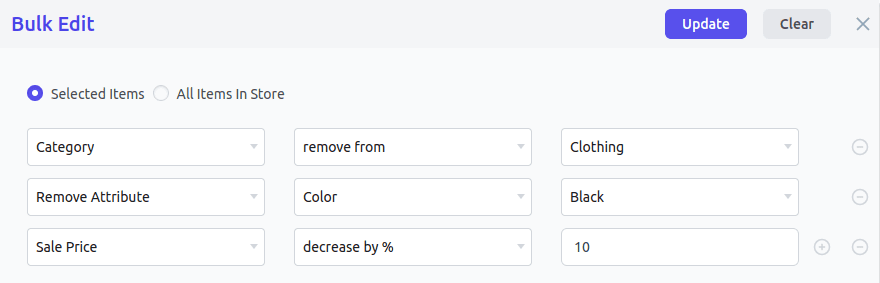
Вот и все.
Вы можете использовать аналогичные шаги для массового удаления/назначения атрибутов продуктам. Вместо параметра «Категория» выберите «Атрибуты» в раскрывающемся списке.
Попробуйте живую демонстрацию
Дополнительные преимущества Smart Manager
Smart Manager может предложить не только массовое редактирование или массовое удаление:
- Легко вносите несколько изменений в электронную таблицу и сохраняйте их все сразу с помощью встроенного редактирования.
- Функция дублирования позволяет вам сделать копию выбранных записей или всех записей для любого типа сообщений.
- Простой экспорт в CSV: экспортируйте все данные или данные на основе даты, поиска и столбцов.
- Пользовательские представления: настройте представления/панели мониторинга с ограниченным набором данных, которыми вы хотите часто управлять и редактировать.
- Ограничьте доступ к информационным панелям на основе ролей пользователей.
Подведение итогов
Я надеюсь, что этот блог дал вам простое представление о массовом удалении категорий в WordPress и WooCommerce.
А для лучшего управления постами и страницами из одного места вы можете попробовать Smart Manager. Самое главное, он может выполнять вашу ежедневную работу за считанные секунды. Вы всегда можете продвинуться вперед, будучи умным.
Часто задаваемые вопросы
В. Есть ли разница между тегами и категориями в WordPress?
О. Да. Хотя теги предоставляют более конкретную информацию о каждом сообщении, категории служат общей группировкой тем сообщений.
В. Можем ли мы удалить несколько купонов WooCommerce и другие записи типа записей WordPress в Smart Manager?
Да, вы можете обратиться к этому видео, чтобы лучше понять.
В. Можем ли мы удалить избранные изображения и изображения из медиатеки?
О – Да, это преимущество использования Smart Manager. Выбрав панель «Вложения» в раскрывающемся меню, вам не придется просматривать каждый продукт и публикацию. Нажмите значок «Удалить» на всех изображениях, которые вы хотите удалить.
